Aug 14, 2025 • Categoría: Recuperación de archivos • Soluciones probadas
1. Saber el nombre del archivo
Puedes buscar los archivos fácilmente si conoces sus nombres. Escribe el nombre del archivo, la ruta de almacenamiento y la extensión del archivo en el recuadro de búsqueda, y podrás encontrarlos.
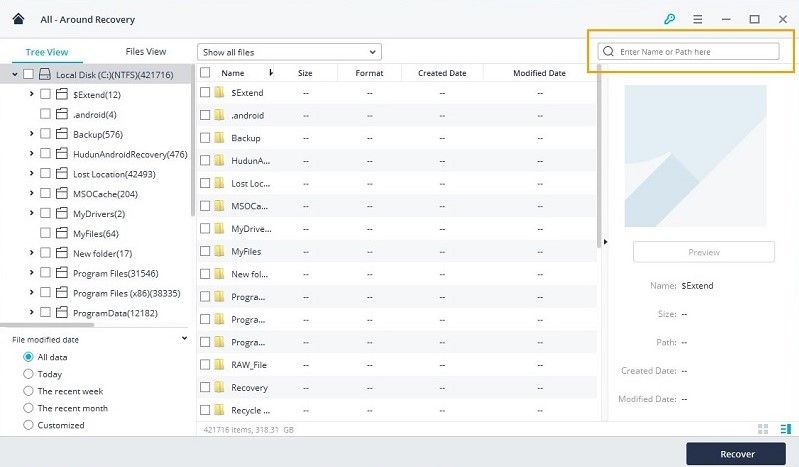
2. Saber la ruta del archivo
- Cambia a la vista de diagrama en el lado izquierdo. Podrás encontrar los datos extraviados según la ruta específica en la que almacenaste los archivos.
- También puedes optar por la carpeta de archivos RAW, en la que puedes ubicar los archivos según los tipos y formatos de archivo.
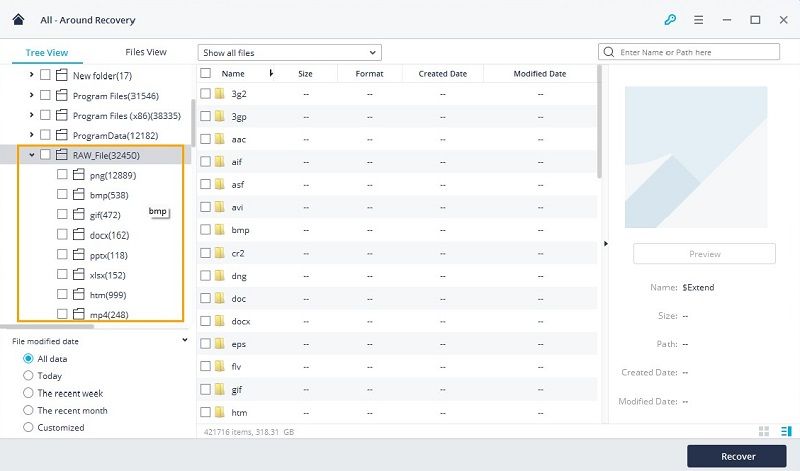
3. Exceso de archivos en una misma ruta
Si encuentras que hay demasiados archivos de los que esperas en una misma ruta de archivos, puedes aplicar los siguientes consejos para encontrar los que quieres de forma más rápida.
-
Ordenar por tamaño de archivo:
Duplica el "Tamaño" para reordenar tus archivos secuencialmente. Los archivos de tamaño pequeño (< 1 KB) normalmente son innecesarios. Puedes ver primero los archivos de mayor tamaño para confirmar si son los que deseas.
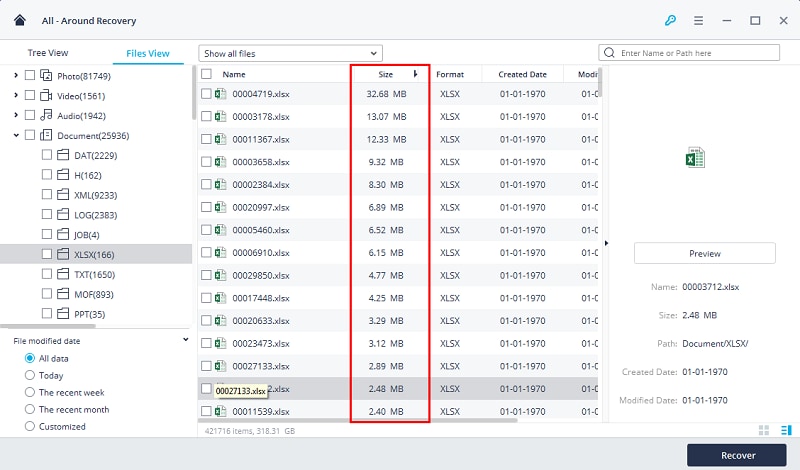
-
Identifica los archivos temporales:
Los archivos con "~", "$", "temp." suelen ser los archivos temporales o de caché, que se generan cuando se modifican los documentos. Puedes ignorarlos si son muy pequeños.
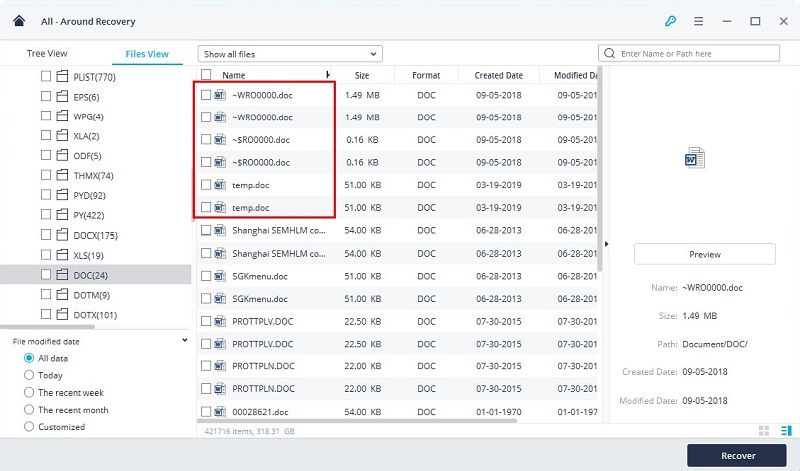
-
Muestra únicamente los archivos eliminados:
Para reducir los resultados, puedes elegir primero "Mostrar solo los archivos eliminados". Por otro lado, la etiqueta marcada como "Archivos eliminados" no es demasiado precisa. Por lo tanto, si no encuentras nada dentro de la etiqueta, localízalos en la opción de "Mostrar todos los archivos".
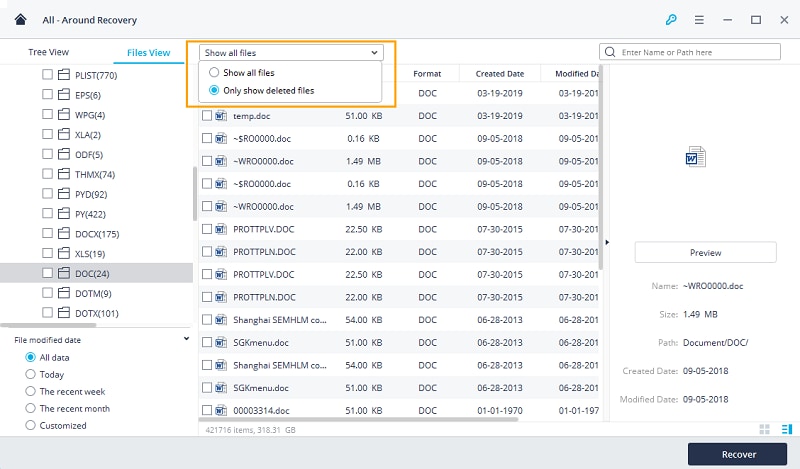
Soluciones para archivos
- Recuperar documentos
- Borrar y recuperar archivos
- ¿Cómo Eliminar archivos?
- ¿Cómo Recuperar Archivos Eliminados Permanentemente?
- ¿Cómo recuperar archivos gratis?
- ¿Cómo recuperar archivos de Illustrator eliminados?
- Eliminar y recuperar más





Alfonso Cervera
staff Editor